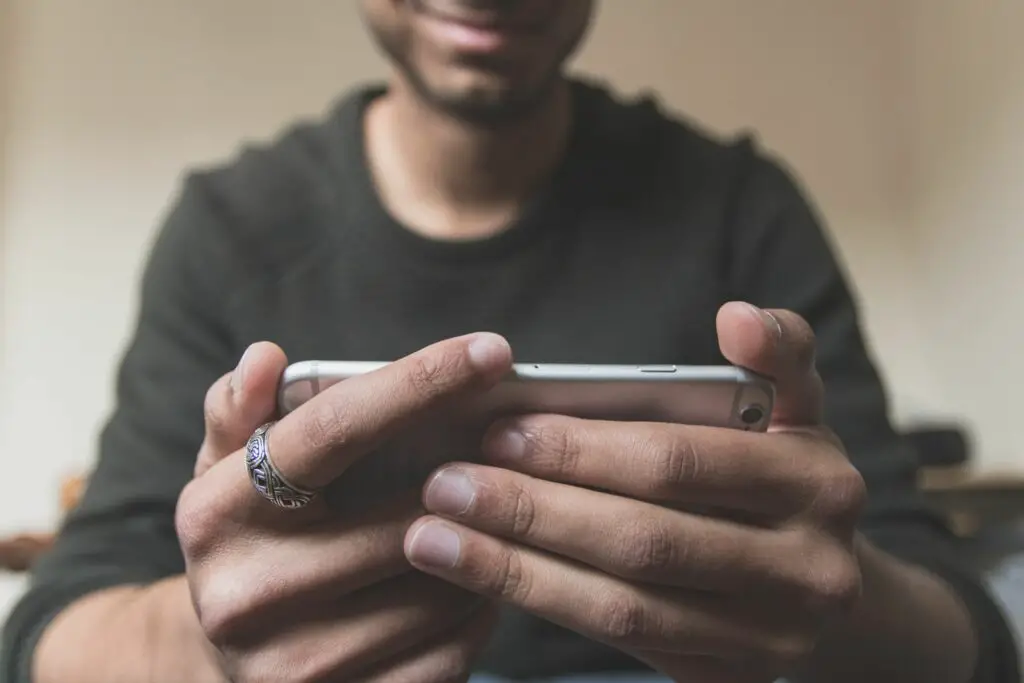
Vad du ska veta
- På iOS installerar du Documents by Readdle och går sedan till y2mate.com för att hitta den YouTube-video du vill ha och tryck på Ladda ner video.
- Öppna Chrome på Android och gå sedan till y2mate.com för att hitta den YouTube-video du vill ha och tryck på Ladda ner video.
- När du har laddat ner en YouTube-video till din kamerarulle kan du redigera den, dela den med vänner och ladda upp den till en annan webbplats eller app.
Den här artikeln förklarar hur du sparar YouTube-videor på din kamerarulle. Instruktionerna gäller iOS- och Android-enheter.
Hur man sparar YouTube-videor till kamerarullen på iOS
För att spara YouTube-videor på din iPhone, iPad eller iPod touchs kamerarulle för offlinevisning måste du installera en app som heter Documents by Readdle. Den här appen har en inbyggd webbläsare som kan spara videofiler på din enhet, något som vanliga iOS-webbläsarappar inte kan göra.
-
När du har laddat ner och installerat Dokument av Readdle på din iOS-enhet öppnar du det.
-
Tryck på kompassen ikonen i det nedre högra hörnet på skärmen.
-
I adressfältet högst upp på skärmen, gå till y2mate.com och tryck på det blå Gå knapp. Detta öppnar y2mate-webbplatsen i appen.
-
På webbplatsen y2mate kommer ett sökfält att finnas. Du kan använda detta för att hitta YouTube-videon du vill spara genom att skriva in din målfras eller ditt ord och trycka på den röda pilknappen. Sökresultat kan visas när du skriver.
-
Flera YouTube-videor visas under sökfältet. Tryck på det gröna Ladda ner video- knappen under videon du vill ladda ner.
-
Använd flikknappen längst ned till höger i appen för att hitta och välja den flik som just öppnats. Allt detta behöver göras inifrån Documents by Readdle-appen. Stäng inte appen när som helst under denna process.
-
I det andra webbläsarfönstret bläddrar du ner tills du ser grönt Ladda ner knappar och en lista över videoupplösningar i ett diagram. När du har bestämt vilken upplösning du vill trycker du på det gröna Ladda ner video till höger om den. Använd bara dessa gröna nedladdningsknappar. Varje annan länk eller grafik som säger «Ladda ner» på den här sidan är sannolikt en annons som försöker lura dig. Att interagera med dessa annonser kan installera skadlig kod på din enhet eller se din personliga information stulen.
-
Knacka Ladda ner .mp4 från popup-fönstret och ange sedan ett namn på filen. Du kan också välja en annan nedladdningsplats här.
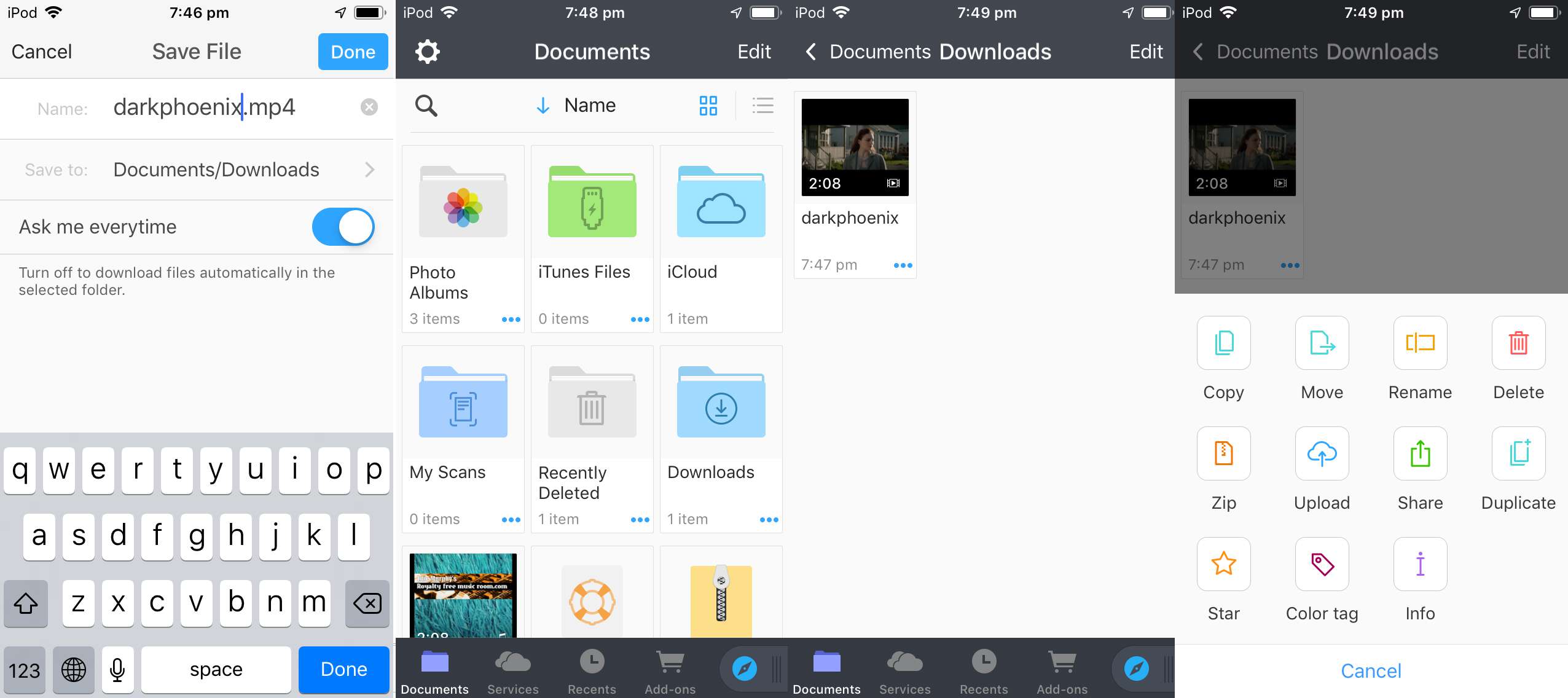
-
Knacka Gjort högst upp för att börja ladda ner YouTube-videon.
-
Tryck på mappikonen i det nedre vänstra hörnet.
-
Knacka Nedladdningar.
-
Du borde se din nedladdade video. Om nedladdningen är klar trycker du på de tre små punkterna under den.
-
Knacka Kopiera.
-
Knacka Foton. Du kommer att bli ombedd att ge dokument genom Readdle åtkomst till enhetens foton. Godkänn denna åtkomst.
-
Knacka Kopiera. Din video kommer nu att finnas tillgänglig i appen iOS Photos på din enhet.
Så här sparar du YouTube-videor till din kamerarulle på Android
För att ladda ner YouTube-videor på din Android-enhet behöver du inte installera några ytterligare appar.
-
Öppna webbläsaren Google Chrome på din Android-enhet.
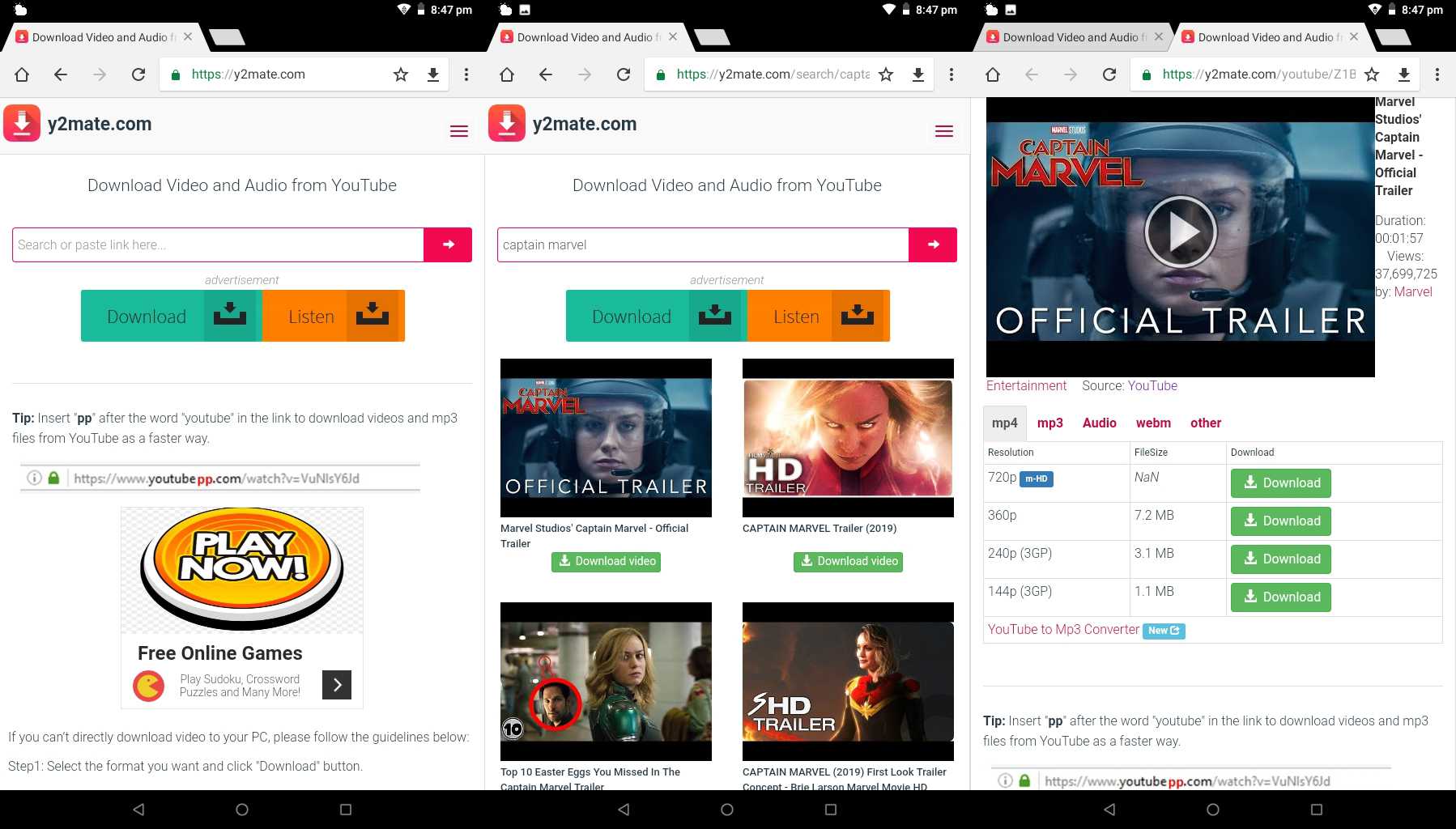
-
Gå till y2mate.com.
-
I sökfältet på den här webbplatsen söker du efter YouTube-videon du vill ladda ner. När du skriver bör sökresultaten automatiskt visas under sökfältet.
-
Tryck på det gröna när du ser videon du vill ladda ner Ladda ner knappen under den.
-
En ny webbläsarflik öppnas med den inbäddade YouTube-videon och flera nedladdningsalternativ under den för olika upplösningsstorlekar. I allmänhet är ju högre upplösningstal desto bättre bildkvalitet och desto större blir filstorleken.
-
Tryck på det gröna Ladda ner bredvid den version du vill ladda ner.
-
Knacka Ladda ner .mp4. Videon sparas nu på din enhet.
-
Öppna appen Filer för att hitta din fil.
-
Knacka Nedladdningar. Du borde se din video i den här mappen. Du kan nu dela den på sociala medier, mejla den till en vän eller titta på den när du är offline.
Varför ska du spara YouTube-videor på din kamerarulle
Det finns flera fördelar med att ladda ner YouTube-videor till din iOS- eller Android-enhet:
- Du kan titta på videorna när du är offline. Det här är bra när du reser.
- Du ser inga annonser när du tittar på videon.
- Du kan enkelt skicka videon till andra för att titta via e-post eller en app.
- Du kan redigera den nedladdade videon för att skapa korta klipp av vissa bilder eller scener.
Varför ska du inte ladda ner YouTube-videor till kamerarullen
Det finns några saker du kanske vill överväga innan du laddar ner en YouTube-video:
- Många YouTube-videor är skyddade av upphovsrätt och är inte lagliga att ladda ner. Du kan kontrollera upphovsrättsstatusen för en video i dess beskrivning på YouTube.
- När du laddar ner en video kommer du inte att se någon reklam, vilket innebär att ingen av dina åsikter kommer att ge ekonomisk stöd för videons skapare.
- Om du planerar att ladda upp en nedladdad YouTube-video till en annan webbplats, kom ihåg att detta ofta misslyckas och kan leda till att ditt medlemskap sägs upp på den aktuella webbplatsen.